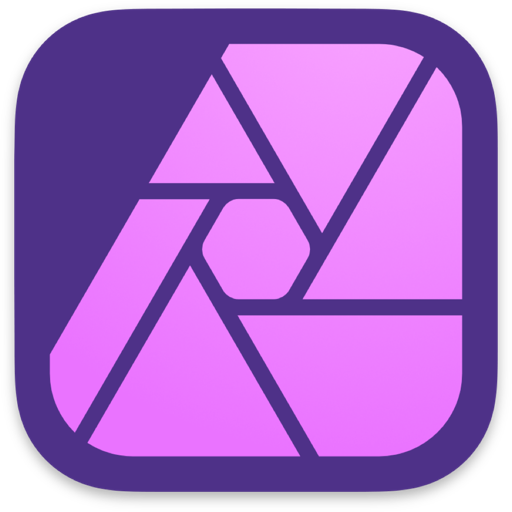Affinity Photo 怎么拼接全景图片?Affinity Photo 使用指南
时间:2018-04-20 浏览次数:768 编辑:user01
Affinity Photo for Mac据说是一款可以取代Photoshop的修图软件,Affinity Photo占用资源少,执行效率高,功能强大且高效,一经发布便收到业界一致好评,Affinity Photo提供了许多专业级的工具,包括频率分离,影像修补,CMYK色票校正,色彩模式,ICC色彩,可以高效处理大量图像,是许多专业人士第一选择。Affinity Photo 还具备拼接全景图片功能,那么Affinity Photo 怎么拼接全景图片?下面小编为大家带来Affinity Photo 使用指南,感兴趣的朋友快跟着小编一起来看看吧!

在全景角色内创建全景。此角色仅在拼接多个图像时可用,且作为专门的工作空间进行角色编辑。
可以将多个图像拼接在一起,创建更宽更高的场景,称为全景。创建全景的好处有:
捕获更宽的场景视图。
生成比只有一个曝光更高的分辨率的图像;适用于打印大尺寸图像和其他大尺寸应用程序。
全景角色可从您的图像集合同时创建多个全景。在您通过预览选择创建全景之前,会拼接和预览检测到的每个全景。按照全景创建新文档。
个别图像
 最终全景
最终全景
 拍摄提示如果可能的话,请使用三脚架或较快的快门速度,以避免运动模糊;在拼接时,模糊的物体会导致效果不佳。保持拍摄之间的曝光设置(快门速度、光圈、ISO、白平衡)一致,以便产生一致的效果。
拍摄提示如果可能的话,请使用三脚架或较快的快门速度,以避免运动模糊;在拼接时,模糊的物体会导致效果不佳。保持拍摄之间的曝光设置(快门速度、光圈、ISO、白平衡)一致,以便产生一致的效果。
尽量避免以极端的广角拍摄,因为会引起镜头畸变。如果您使用的是典型的变焦套机镜头(例如 18-55mm),则尝试放大到最大焦距。
始终从相同的有利位置拍摄,以获得最佳效果。
要拼接一个或多个全景:
在文件菜单中,选择新建全景。
在对话框中,单击添加以查找并选择图像。
(可选)如果存在您不想包含的图像,可以在图像列表中取消选中它们。
单击拼接全景以将图像拼接在一起。会在旁边的全景窗口中生成一个或多个预览。
(可选)对于多个全景,如果不想要该全景,可以取消选择预览缩略图。
单击确定(根据图像的数量及其复杂性,可能需要一些时间)。
您可能需要使用蒙版和变换技术对全景进行微调(请参阅编辑全景),然后再使用裁切或图像修复来删除不需要的透明区域。
要最终确定全景:
在全景角色中执行以下操作之一:
裁切工具 选择裁切工具,并从上下文工具栏中,选择裁切不透明 (Crop to Opaque)。
图像修复画笔工具 从全景上面选择修复缺失区域。图像修复过程在退出时发生,用其他图像内容智能地替换图像边缘的透明区域。
相关文章

在 Affinity Photo 中如何校正倾斜的照片?
Affinity Photo 是大家非常熟悉的专业图像编辑工具。Affinity Photo 该怎么用,Affinity Photo 使用教程哪里找?不用着急,今天小编就与大家分享一则在 Affinity Photo 中校正倾斜的照片视频教程,帮助大家了解如何执行水平和垂直镜头校正,以及非破坏性地使用透视滤镜来校正图像中的偏斜。还不会校正倾斜照片的朋友一起来看看吧!
浏览:1149 时间:2019.01.25

Affinity Photo for Mac中文版注册码?Affinity Photo for Mac注册教程
Affinity Photo for Mac中文激活版是一款比肩PS的图像编辑软件,拥有众多专业高端功能,如Raw处理、PSD导入和导出、16位通道的编辑和ICC色彩管理以及兼容大量图片格式。
浏览:1576 时间:2019.07.29